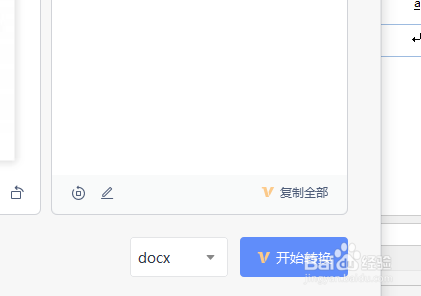WPS文档如何提取图片中的文字
1、如下所示,打开WPS文档,新建一空白的文档,保存为:WPS文档如何提取图片中的文字

2、如下所示,快速插入一个带文字的图片,作为后面的演示所用,

3、如下所示,点击图片,在右边的简单工具栏中点击“提取图中文字”,

4、如下所示,文档弹出“图片转文字”对话框,

5、如下所示,看对话框左下角,默认“提取文字”,可以不用更改

6、如下所示,看右下角默认转换的文件格式,docx,也可以不用去管,点击“开始转换”,然后就可以了,
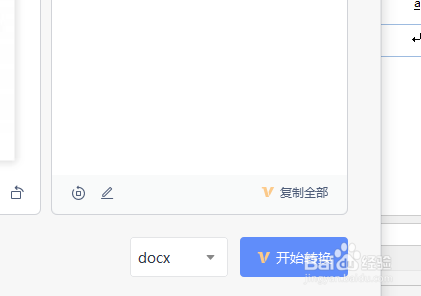
1、如下所示,打开WPS文档,新建一空白的文档,保存为:WPS文档如何提取图片中的文字

2、如下所示,快速插入一个带文字的图片,作为后面的演示所用,

3、如下所示,点击图片,在右边的简单工具栏中点击“提取图中文字”,

4、如下所示,文档弹出“图片转文字”对话框,

5、如下所示,看对话框左下角,默认“提取文字”,可以不用更改

6、如下所示,看右下角默认转换的文件格式,docx,也可以不用去管,点击“开始转换”,然后就可以了,